PS怎么绘制不同形状的五角星?
ps中想要绘制五角星,该怎么绘制呢?下面我们就来看看详细的教程。
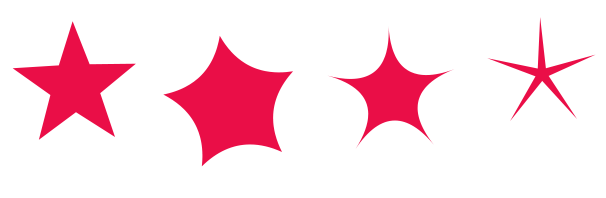
1、新建画布;白色底;文档大小自定吧。本例是300X300的
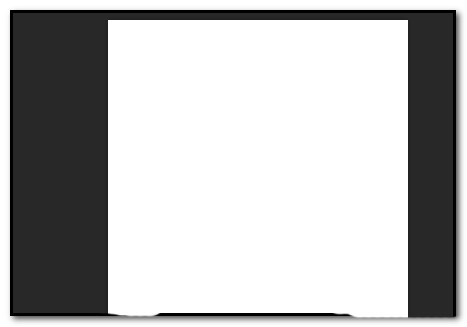
2、鼠标在如下图所示的位置点住不放手,右侧弹出工具菜单,点:多边形工具
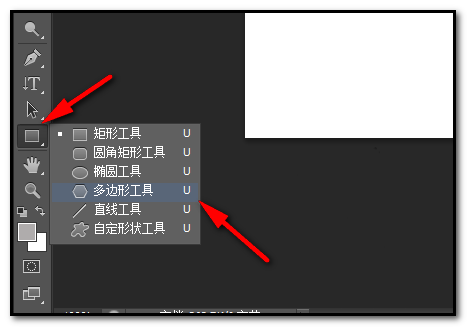
3、在菜单栏这里,显出多边形工具的属性栏,在“边”这里设置为5;
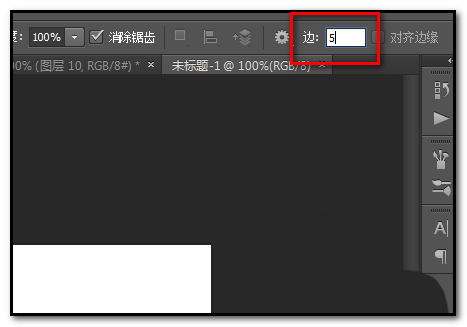
4、再在左侧这里轮齿图标这里点下,下方弹出设置面板;然后,如本步骤第二张图所示设置。
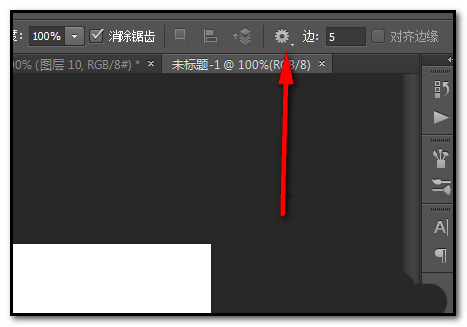
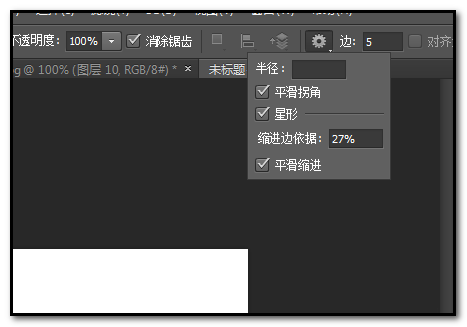
5、然后,把背景色设置为自己的中意的颜色,在画布中画出五角星;可以看到,画布中的五角星的角是圆的。
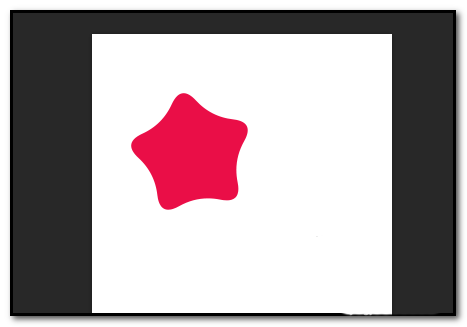
6、如果想要五角星的五个角是尖的,在设置面板这里把“平滑拐角”对勾取消。再在画布上画出五角星,这时,五角星是尖角的。
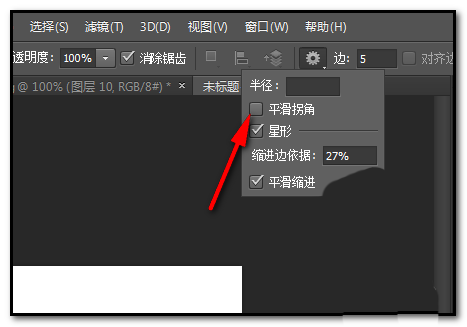
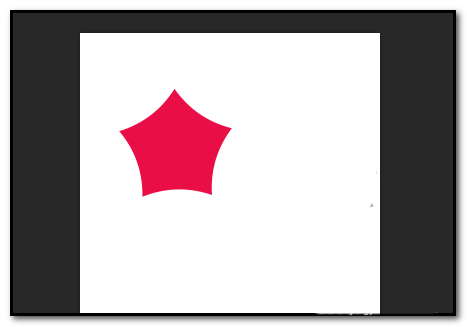
7、如果想画出正规的五角星。我们在设置面板这里,把“缩进边依据”的参数设置50%;并把“平滑缩进”对勾取消。
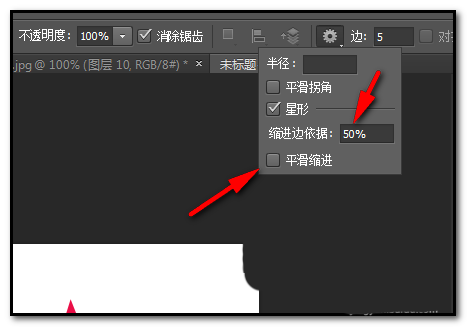
8、再在画布上画出五角星,这时,画布的五角星就是我们所要求的样式了。我们只要细心些,每个选项都去设置下,尝试下,多操作,一些小技巧也就会熟练操作了。
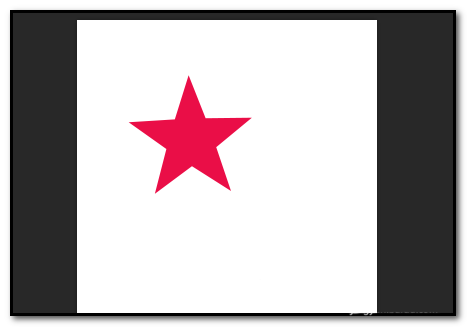
以上就是ps绘制五角星的教程,希望大家喜欢,请继续关注PSD素材网(www.PSD.cn)。
-
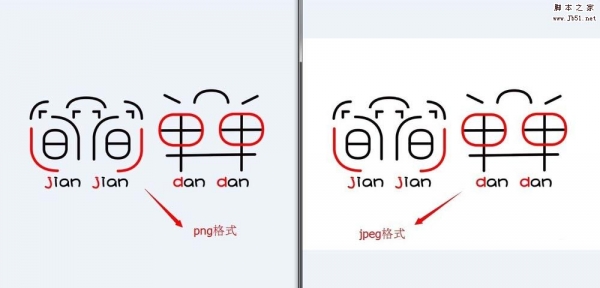
PS怎么制作透明背景的logo图标?
2022-10-05 23
-
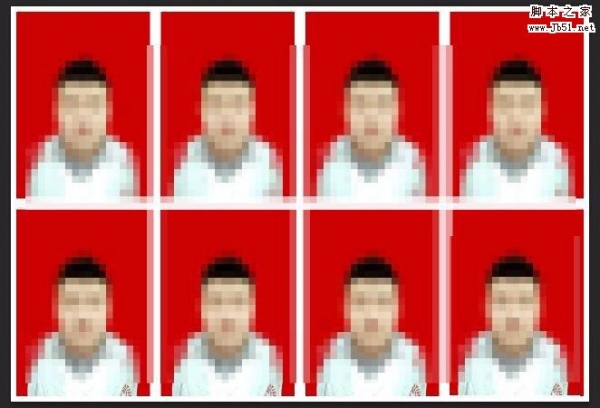
如何用PS来制作一版8张一寸红底照片?
2022-10-05 25
-
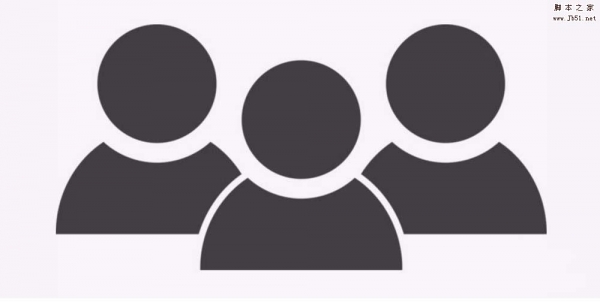
PS怎么设计代表团队图案的图标?
2022-10-05 15
-

PS怎么调节微商LOGO的大小?
2022-10-05 42
-
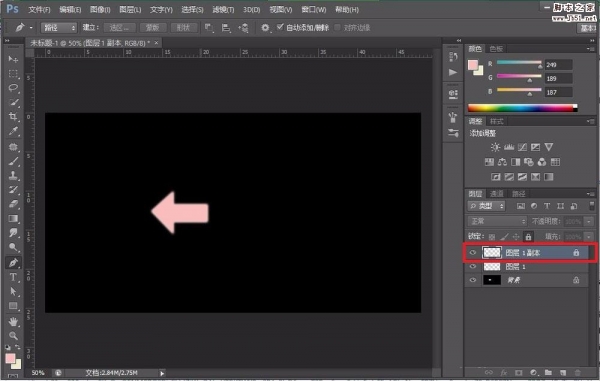
如何使用Ps制作实心箭头图标?
2022-10-05 15
-

PS怎么制作花瓣上有露水的效果?
2022-10-05 8
-
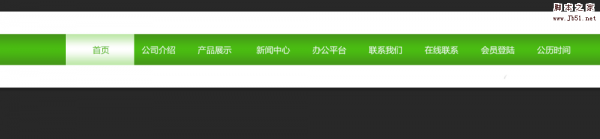
PS怎么设计简单的网页导航菜单?
2022-10-05 5
-
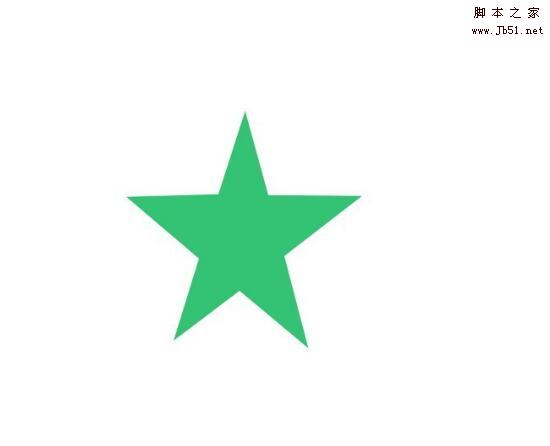
PS尺规作图如何画五角星?PS尺规作图法画五角星教程
2022-10-05 14
-
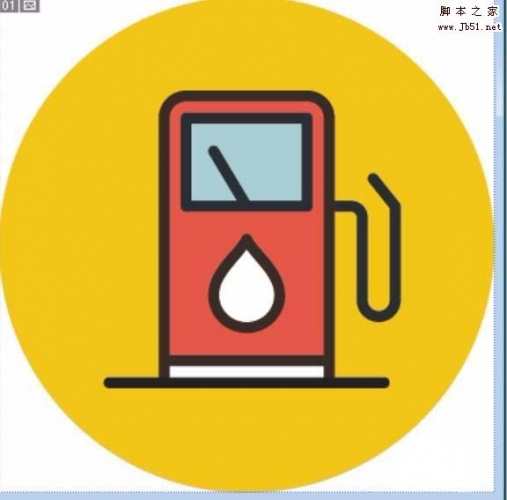
PS怎么设计一个加油站的手机app图标?
2022-10-05 30
-
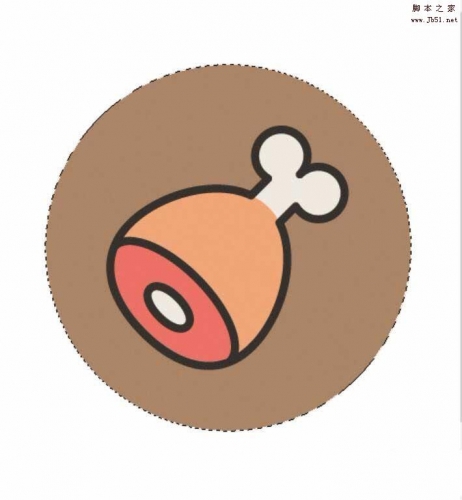
PS怎么绘制可爱的带骨头的鸡腿图标?
2022-10-05 7
-
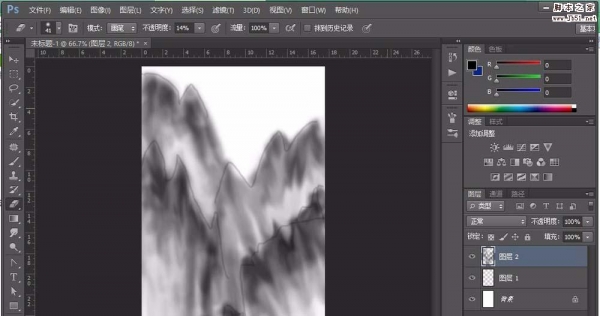
PS怎么绘制简单的水墨画效果的山体?
2022-10-05 16
-
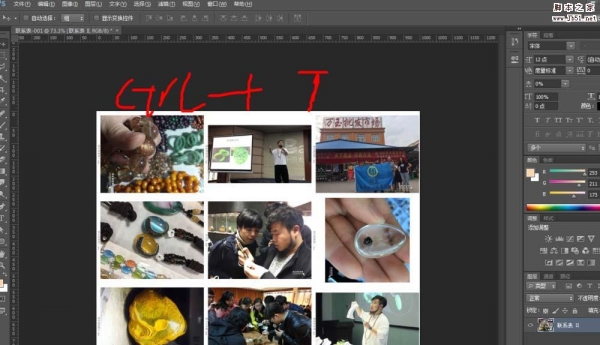
PS怎么使用联系表快速排版多张图片?
2022-10-05 22
-

PS怎么使用滤镜设计一个绿色琉璃球?
2022-10-05 10
-

PS怎么画门面店铺图标? PS画简单店铺的教程
2022-10-05 20
-
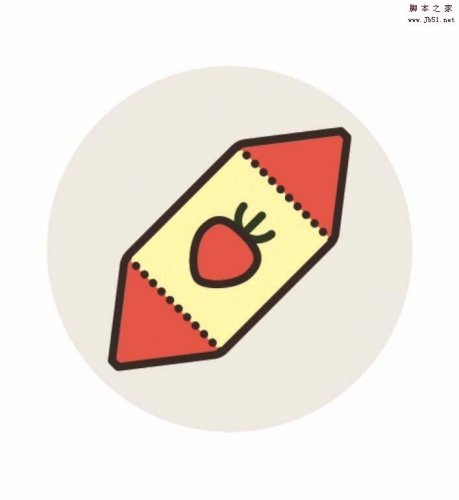
PS中怎么设计漂亮的小铅笔图标?
2022-10-05 6
-

PS怎么快速将卡通图转换为线条图?
2022-10-05 12
-
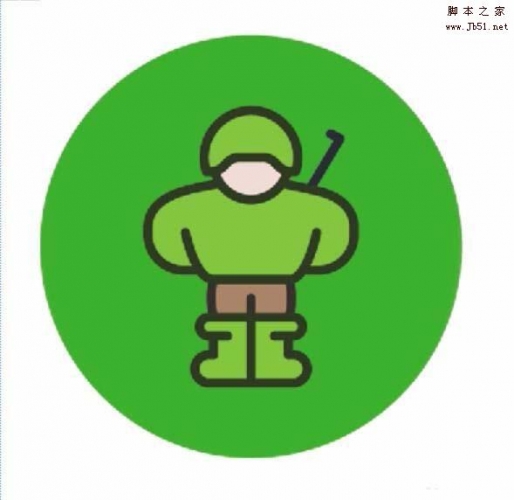
PS怎么画一个绿色菠菜人的漫画图?
2022-10-05 7
-

PS怎么画圆柱形? PS圆柱体图形的绘制方法
2022-10-05 84
-
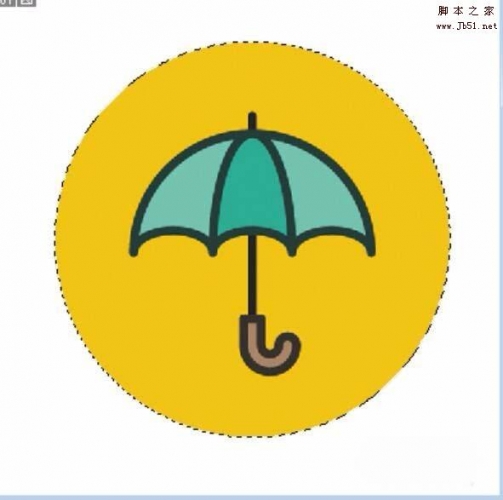
PS怎么设计可爱漂亮的雨伞图标?
2022-10-05 11
-
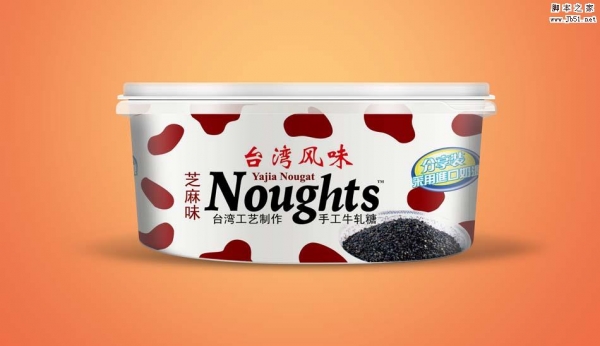
PS怎么设计一款立体的糖果饭盒包装盒?
2022-10-05 11
-

PS怎么将三个圆形组合成新图形?
2022-10-05 13